Ratgeber zu virtuellen Festplatten
VHD-Festplatten nutzen
von Oliver Ehm - 11.11.2011
Virtuelle Festplatten lassen sich unter Windows 7 genauso verwenden wie eine normale Festplatte. Lesen Sie in diesem Abschnitt, wie Sie VHD-Dateien unter Windows verfügbar machen.
VHD-Dateien einhängen
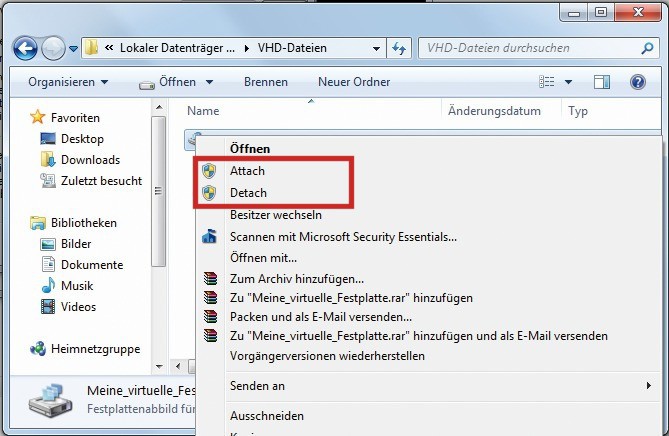
Virtuelle Festplatte mounten: Das Tool VHD Attach macht die virtuelle Festplatte unter Windows verfügbar. Der neue Kontextmenübefehl „Attach“ mountet die VHD-Datei.
Mounten lässt sich die virtuelle Festplatte in der Datenträgerverwaltung über das Menü „Aktion, Virtuelle Festplatte anfügen“. Dieser Weg ist jedoch unkomfortabel. Einfacher geht es mit dem Tool VHD Attach. Es fügt dem Kontextmenü von Windows zwei neue Einträge hinzu, mit denen sich virtuelle Festplatten per Rechtsklick mounten und wieder trennen lassen.
Installieren Sie VHD Attach. Öffnen Sie den Windows-Explorer, navigieren Sie zum Verzeichnis „VHD-Dateien“ und klicken Sie mit der rechten Maustaste auf die VHD-Datei. Wählen Sie im Kontextmenü „Attach“. Die Meldung der Benutzerkontensteuerung bestätigen Sie mit „Ja“. Kurz darauf ist die virtuelle Festplatte verfügbar.
Um die virtuelle Festplatte aus Windows auszuklinken, klicken Sie mit der rechten Maustaste auf die VHD-Datei und wählen „Detach“. Beantworten Sie die Meldung der Benutzerkontensteuerung mit „Ja“. Die virtuelle Festplatte wird dann entfernt.